Остарелият BIOS може да причини опцията за защитено зареждане да бъде неактивна
- Някои системи изискват BIOS да има административна парола, за да използва Secure Boot.
- Ако нямате инсталирани ключове по подразбиране, няма да можете да активирате правилно тази функция.
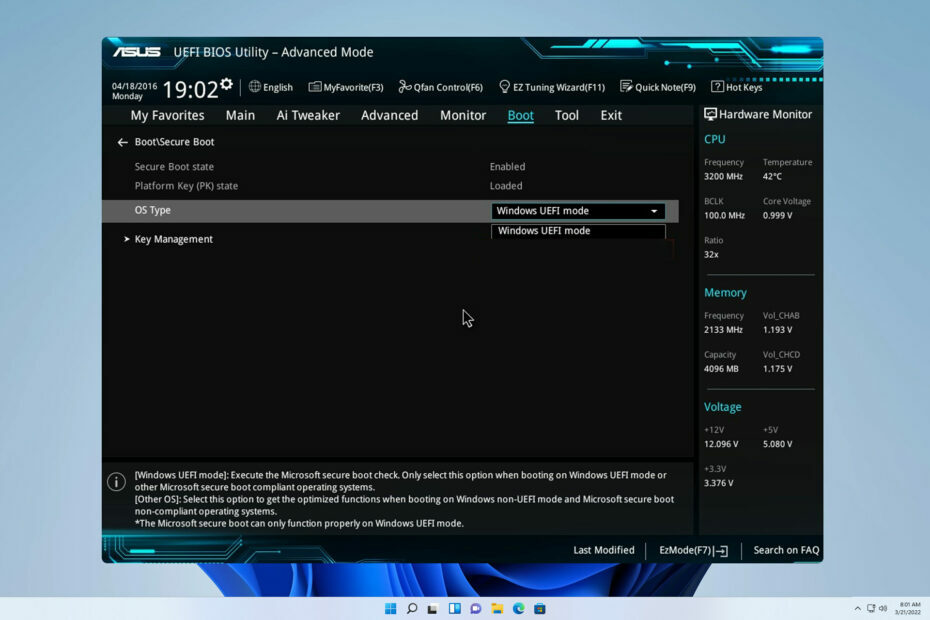
Ако Secure Boot е в сиво в Windows 11, няма да можете да го активирате и компютърът ви ще бъде по-уязвим към злонамерен код, като например програми за зареждане.
В някои случаи някои функции може да не работят правилно, докато не разрешите този проблем, така че нека видим как можем да го решим.
Как мога да разбера дали Secure Boot е активирано на моя компютър?
- Натисни Windows ключ + Р и влезте msinfo32.
- Намерете Сигурно състояние на зареждане стойност.
- Ако е настроено на Активирано, това означава, че Secure Boot е активиран.
Как да поправя защитеното зареждане на Windows 11, ако е неактивно в BIOS?
1. Задайте администраторска парола в BIOS
- Рестартирайте компютъра си и продължете да натискате F2 или Дел за достъп до BIOS. Ключът варира в зависимост от производителя на дънната платка.
- След това отидете до Сигурност раздел.
- Изберете Администраторска парола опция.

- Задайте новата парола за BIOS и я повторете отново. Натиснете Enter, за да го запазите.
- Излезте от BIOS и запазете промените.
Не забравяйте администраторската си парола. Без него вече няма да имате достъп до BIOS.
2. Деактивирайте Fastboot в BIOS
- Влезте в BIOS, за да коригирате настройките на фърмуера на вашата дънна платка.
- След това отворете Разширен режим и изберете Обувка в BIOS.
- Намерете Бързо зареждане опция и я настройте на хора с увреждания.

- Запазете промените и рестартирайте компютъра си.
Някои потребители съобщиха, че е необходимо да се активира Сигурен контрол на зареждането за да работи тази функция.
3. Инсталирайте ключовете по подразбиране
- Стартирайте BIOS и отидете до Сигурно зареждане опция.
- Избирам Инсталирайте фабричните ключове по подразбиране или Фабрични ключове за осигуряване.
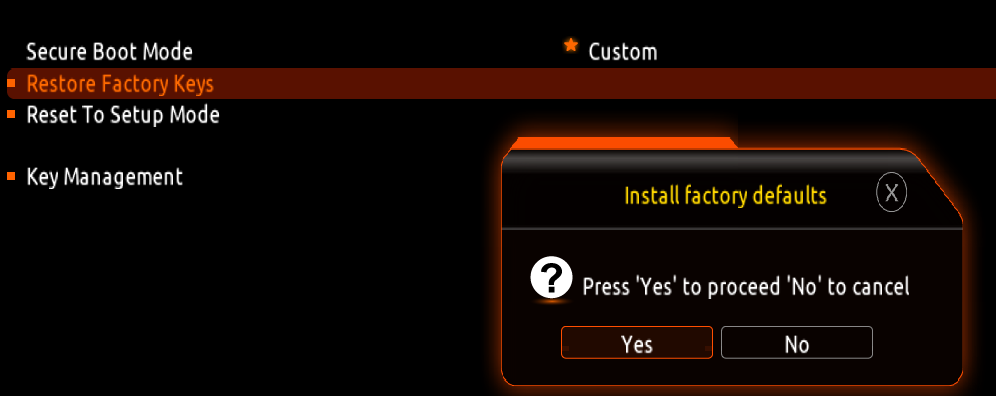
- Запазете промените и рестартирайте компютъра си.
Няколко потребители предложиха да възстановят фабричния ключ, да актуализират всеки ключ и да възстановят ключовете отново, за да коригират проблема.
- 4 начина за коригиране на грешка LiveKernelEvent 144 в Windows 11
- Поправка: Тъчпадът щраква, но не се движи в Windows 11
- Поправка: Няма интернет, защитена грешка в Windows 11
- Поправка: Клавишните комбинации не работят във Photoshop
- Поправка: Клавишните комбинации не работят в Chrome
4. Коригирайте настройките на CSM и функциите за зареждане
- Влезте в BIOS и активирайте CSM.

- След това променете Контрол на устройството за зареждане да се UEFI и Legacy.

- промяна Стартирайте от PCIe/PCI разширителни устройства да се Първо UEFI.
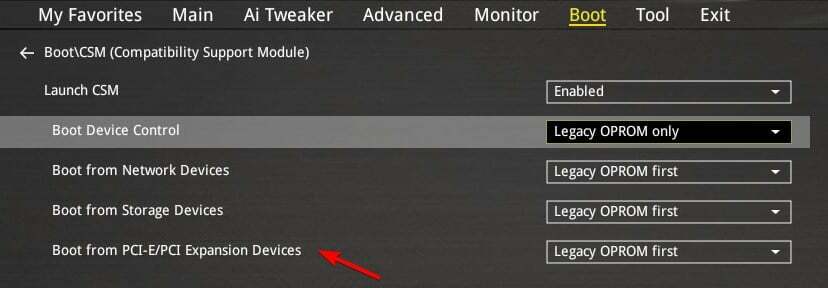
Причини за сивото стартиране на Windows 11?
- Липсата на администраторска парола може да задържи настройката Secure Boot деактивирана.
- Някои настройки на BIOS като Fastboot или CSM могат да причинят проблеми със Secure Boot.
- Ключовете по подразбиране не са инсталирани или използвате наследен режим на стартиране, а не UEFI режим на стартиране.
- Версията на фърмуера на BIOS е остаряла или вашето устройство има грешен стил на дялове и не използва GPT таблицата на дяловете.
Ако Secure Boot в BIOS е сиво на компютър с Windows 11, това не означава това Състоянието на защитено зареждане не се поддържа. В повечето случаи просто трябва да направите няколко корекции в BIOS, за да коригирате този проблем и да защитите компютъра си от атаки на зловреден софтуер.
Това не са единствените проблеми и много от тях съобщават за това Защитеното зареждане е активирано, но не е активно или това Шифроване на съдържание за защита на данните е сиво, но вече ги разгледахме в отделни ръководства.
Намерихте ли различно решение за този проблем? Ако е така, не се колебайте да го споделите с нас!

![ICloud възникна грешка в Windows 11 [Корекция на връзката със сървъра]](/f/af3adde68f4a27070fa4b95c31aaf738.jpg?width=300&height=460)
